ದೋಷದ ಹೆಚ್ಚಿನ ಕಾರಣವೆಂದರೆ ಫೈಲ್ ಸಿಸ್ಟಮ್ನಲ್ಲಿನ ಸಂಘರ್ಷ, ಅವುಗಳೆಂದರೆ ಪ್ರೋಗ್ರಾಂ ಸಂಗ್ರಹವು ನಿಜವಾದ ಮಾಧ್ಯಮ ಡೇಟಾಗೆ ಹೊಂದಿಕೆಯಾಗುವುದಿಲ್ಲ. ಇದು ಸಾಧನದ ಮೆಮೊರಿಯಲ್ಲಿ ಸಂಗ್ರಹವಾಗಿರುವ ದೊಡ್ಡ ಸಂಖ್ಯೆಯ ಚಿತ್ರಗಳ ಕಾರಣದಿಂದಾಗಿರಬಹುದು. ಅಥವಾ, ಸಾಧನದ ಆಂತರಿಕ ಮೆಮೊರಿಯಲ್ಲಿರುವ ಅದೇ ಹೆಸರಿನೊಂದಿಗೆ ಬಾಹ್ಯ SD ಕಾರ್ಡ್ನಲ್ಲಿ ಫೋಲ್ಡರ್ ಇದೆ. ಸರಳವಾಗಿ ಹೇಳುವುದಾದರೆ, ಈ ದೋಷವು ಅನೇಕ ಕಾರಣಗಳಿಗಾಗಿ ಪಾಪ್ ಅಪ್ ಆಗಬಹುದು, ಒಂದು ರೀತಿಯಲ್ಲಿ ಅಥವಾ ಇನ್ನೊಂದು ಫೈಲ್ ಸಿಸ್ಟಮ್ಗೆ ಸಂಬಂಧಿಸಿದೆ. ಮತ್ತು ಅದು ಕಾಣಿಸಿಕೊಳ್ಳುವ ಕ್ಷಣವು ನಿರ್ದಿಷ್ಟ ಅಪ್ಲಿಕೇಶನ್ನ ಉಡಾವಣೆಯಾಗಿದೆ (ಉದಾಹರಣೆಗೆ, ಗ್ಯಾಲರಿ).
ಪರಿಹಾರವು ತುಂಬಾ ಸರಳವಾಗಿದೆ, ಅನುಕೂಲಕ್ಕಾಗಿ ಅದನ್ನು ಬಿಂದುಗಳ ಪಟ್ಟಿಯ ರೂಪದಲ್ಲಿ ಕೆಳಗೆ ನೀಡಲಾಗಿದೆ. ಅದನ್ನು ಕಾರ್ಯಗತಗೊಳಿಸಲು, ನೀವು ಹಾರ್ಡ್ ರೀಸೆಟ್ ಮಾಡುವ ಅಗತ್ಯವಿಲ್ಲ, ಮೂರನೇ ವ್ಯಕ್ತಿಯನ್ನು ಸ್ಥಾಪಿಸಿ ಸಾಫ್ಟ್ವೇರ್ಅಥವಾ ಸೂಪರ್ಯೂಸರ್ನ ಹಕ್ಕುಗಳೊಂದಿಗೆ ಕುಶಲತೆ, ಎಲ್ಲವನ್ನೂ ಸುಲಭವಾಗಿ ಮತ್ತು ನೈಸರ್ಗಿಕವಾಗಿ ಮಾಡಲಾಗುತ್ತದೆ.
1. ಮೊದಲು ನೀವು ಸಾಧನವನ್ನು ಆನ್ ಮಾಡಬೇಕಾಗುತ್ತದೆ ಮತ್ತು ಸೆಟ್ಟಿಂಗ್ಗಳಿಗೆ ಹೋಗಬೇಕು.
2. ನೀವು ಪಡೆಯಬೇಕಾದ ಮುಂದಿನ ಐಟಂ ಅಪ್ಲಿಕೇಶನ್ಗಳು.
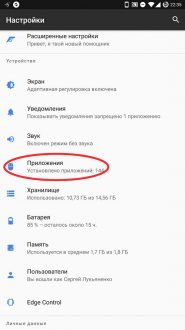
3. ಕಾಣಿಸಿಕೊಳ್ಳುವ ಪಟ್ಟಿಯಲ್ಲಿ ಸ್ಥಾಪಿಸಲಾದ ಆಟಗಳುಮತ್ತು ಪ್ರೋಗ್ರಾಂಗಳು, ನೀವು ಡೌನ್ಲೋಡ್ ಮ್ಯಾನೇಜರ್ ಅನ್ನು ಕಂಡುಹಿಡಿಯಬೇಕು ಮತ್ತು ಅದರ ಮೇಲೆ ಕ್ಲಿಕ್ ಮಾಡಬೇಕಾಗುತ್ತದೆ. ಎಲ್ಲಾ ಟ್ಯಾಬ್ನಲ್ಲಿ ಅಥವಾ ಡಿಸ್ಪ್ಲೇ ಮೋಡ್ನಲ್ಲಿ ಅದನ್ನು ಕಂಡುಹಿಡಿಯುವುದು ಸುಲಭ ಸಿಸ್ಟಮ್ ಪ್ರಕ್ರಿಯೆಗಳು, ಮೇಲಿನ ಎಡ ಮೂಲೆಯಲ್ಲಿ ಮೂರು ಚುಕ್ಕೆಗಳನ್ನು ಒತ್ತುವ ಮೂಲಕ ಸಕ್ರಿಯಗೊಳಿಸಲಾಗುತ್ತದೆ (ಅವಲಂಬಿತವಾಗಿ).
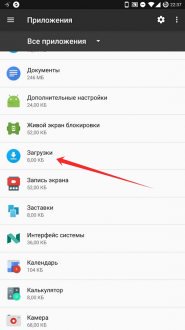
4. ಪುಟದಲ್ಲಿ ವಿವರವಾದ ವಿವರಣೆಅಪ್ಲಿಕೇಶನ್, ಡೇಟಾ ಅಳಿಸು ಬಟನ್ ಅನ್ನು ಹುಡುಕಿ ಮತ್ತು ಅದರ ಮೇಲೆ ಕ್ಲಿಕ್ ಮಾಡಿ.
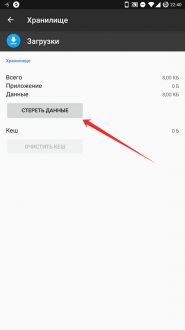
5. ಅಪ್ಲಿಕೇಶನ್ಗಳ ಪಟ್ಟಿಗೆ ಹಿಂತಿರುಗಿ ಮತ್ತು ಮಾಧ್ಯಮ ಸಂಗ್ರಹಣೆಯನ್ನು ಹುಡುಕಿ.
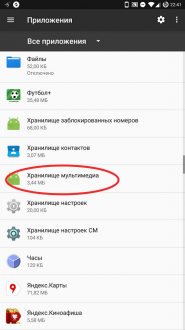
6. ನೀವು ಡೌನ್ಲೋಡ್ ಮ್ಯಾನೇಜರ್ನೊಂದಿಗೆ ಮಾಡಿದಂತೆ ಅಪ್ಲಿಕೇಶನ್ ಡೇಟಾವನ್ನು ತೆರವುಗೊಳಿಸಿ.
7. ಯಶಸ್ಸನ್ನು ಕ್ರೋಢೀಕರಿಸಲು ಸಾಧನವನ್ನು ರೀಬೂಟ್ ಮಾಡಲು ಮಾತ್ರ ಇದು ಉಳಿದಿದೆ. ಸಾಧನವನ್ನು ರೀಬೂಟ್ ಮಾಡಿದ ನಂತರ, ಸಮಸ್ಯೆಯು ನಿಮ್ಮನ್ನು ಕಾಡುವುದನ್ನು ನಿಲ್ಲಿಸಬೇಕು.
ಮೇಲಿನ ಅಪ್ಲಿಕೇಶನ್ಗಳ ಡೇಟಾವನ್ನು ತೆರವುಗೊಳಿಸುವುದು ಸಹಾಯ ಮಾಡದಿದ್ದರೆ, ಡೇಟಾವನ್ನು ಅಳಿಸುವುದು ಯೋಗ್ಯವಾಗಿದೆ ಗೂಗಲ್ ಆಟ, ಹಾಗೆಯೇ ಎಲ್ಲಾ ಗ್ಯಾಲರಿಗಳು.
4.3 (ಜೆಲ್ಲಿ ಬೀನ್) ಗಿಂತ ಹಿಂದಿನ Android OS ನ ಆವೃತ್ತಿಯನ್ನು ಹೊಂದಿರುವ ಸಾಧನಗಳಲ್ಲಿ ಈ ದೋಷವು ಹೆಚ್ಚಾಗಿ ಸಂಭವಿಸುತ್ತದೆ. ಹೆಚ್ಚಾಗಿ, ಇತ್ತೀಚಿನ ಆವೃತ್ತಿಗಳಲ್ಲಿ, ಸಮಸ್ಯೆ ಕಾಣಿಸಿಕೊಳ್ಳುವುದನ್ನು ನಿಲ್ಲಿಸಿರುವುದರಿಂದ Google ಫೈಲ್ ಸಿಸ್ಟಮ್ನೊಂದಿಗೆ ಕೆಲಸವನ್ನು ಆಪ್ಟಿಮೈಸ್ ಮಾಡಿದೆ.
ಆದ್ದರಿಂದ ಅತ್ಯುತ್ತಮ ಮಾರ್ಗ"ಇನ್" ಎಂಬ ಸಂದೇಶವನ್ನು ತಪ್ಪಿಸಿ ಆಂಡ್ರಾಯ್ಡ್ ಪ್ರಕ್ರಿಯೆಮಾಧ್ಯಮ ದೋಷ ಸಂಭವಿಸಿದೆ" - ಸಾಧ್ಯವಾದರೆ ಸಾಧನವನ್ನು ಕನಿಷ್ಠ Android 4.3 ಗೆ ನವೀಕರಿಸಿ.
ಅನೇಕ ಬಳಕೆದಾರರು ಮೊಬೈಲ್ ಫೋನ್ಗಳು Samsung Android ಪ್ರಕ್ರಿಯೆ ಮಾಧ್ಯಮ ದೋಷವನ್ನು ಎದುರಿಸುತ್ತಿದೆ. ದೋಷ ಏನು? ಈ ದೋಷವನ್ನು ಹೇಗೆ ಸರಿಪಡಿಸುವುದು?
ಆಂಡ್ರಾಯ್ಡ್ ಪ್ರಕ್ರಿಯೆ ಮಾಧ್ಯಮ: ಅದು ಏನು?
ಆಂಡ್ರಾಯ್ಡ್ ಪ್ರಕ್ರಿಯೆ ಮಾಧ್ಯಮವು ಸ್ಮಾರ್ಟ್ಫೋನ್ನ ಎಲ್ಲಾ ಮಾಧ್ಯಮ ಫೈಲ್ಗಳಿಗೆ ಲೆಕ್ಕಪರಿಶೋಧನೆ ಮಾಡುವ ಪ್ರಕ್ರಿಯೆಯಾಗಿದೆ.ಪ್ರತಿ ಬಳಕೆದಾರನು ತನ್ನ ಆಡಿಯೊ ಮತ್ತು ವೀಡಿಯೊ ಡೇಟಾವನ್ನು ಸಾಧನದ ಆಪರೇಟಿಂಗ್ ಸಿಸ್ಟಂನಲ್ಲಿ ಮಾತ್ರ ಸಂಗ್ರಹಿಸಬಾರದು, ಆದರೆ ಹೆಚ್ಚುವರಿಯಾಗಿ ಅಪ್ಲಿಕೇಶನ್ಗಳಿಂದ ಗಣನೆಗೆ ತೆಗೆದುಕೊಳ್ಳಬೇಕು ಎಂದು ತಿಳಿದಿದೆ.
ಈ ಕಾರಣಕ್ಕಾಗಿ, ವೀಡಿಯೊ ಪ್ಲೇಯರ್ಗೆ ವಿವಿಧ ಫೈಲ್ಗಳನ್ನು ಹಸ್ತಚಾಲಿತವಾಗಿ ತೆರೆಯುವ ಅಗತ್ಯವಿಲ್ಲ, ಆದರೆ ತಕ್ಷಣವೇ ಪಟ್ಟಿಯನ್ನು ನೀಡಲು ಸಾಧ್ಯವಾಗುತ್ತದೆ. ಇದು ಆಡಿಯೊ ಪ್ಲೇಯರ್, ಗ್ಯಾಲರಿಯಲ್ಲಿಯೂ ನಡೆಯುತ್ತದೆ.
ಅದು ಏಕೆ ಕಾಣಿಸಿಕೊಳ್ಳುತ್ತದೆ Android ದೋಷಮಾಧ್ಯಮವನ್ನು ಪ್ರಕ್ರಿಯೆಗೊಳಿಸುವುದೇ? ಹೆಚ್ಚಿನ ಸಂದರ್ಭಗಳಲ್ಲಿ, ಇದು ಈ ಕೆಳಗಿನ ಕಾರಣಗಳಿಂದ ಉಂಟಾಗುತ್ತದೆ:
- ಫೈಲ್ ಸಿಸ್ಟಮ್ನ ತಪ್ಪಾದ ಕಾರ್ಯಾಚರಣೆ;
- ಫೈಲ್ಗಳ ತಪ್ಪಾದ ಅಳಿಸುವಿಕೆ;
- ಹೆಚ್ಚಿನ ಸಂಖ್ಯೆಯ ಚಿತ್ರಗಳು ಮತ್ತು ರೇಖಾಚಿತ್ರಗಳು ಓವರ್ಲೋಡ್ಗೆ ಕಾರಣವಾಗುತ್ತವೆ ಆಪರೇಟಿಂಗ್ ಸಿಸ್ಟಮ್;
- ವೀಡಿಯೊ ತಪ್ಪಾದ ಸ್ವರೂಪದಲ್ಲಿದೆ;
- ಒಂದೇ ಹೆಸರಿನ ಎರಡು ಫೋಲ್ಡರ್ಗಳನ್ನು ಹೊಂದಿದೆ. ಅದೇ ಹೆಸರಿನಲ್ಲಿರುವ ಫೋಲ್ಡರ್ಗಳು ಬಾಹ್ಯ ಮತ್ತು ಆಂತರಿಕ ಸಾಧನದಲ್ಲಿ ನೆಲೆಗೊಂಡಿದ್ದರೂ ಸಹ ಕೆಲವೊಮ್ಮೆ ದೋಷ ಸಂಭವಿಸುತ್ತದೆ.
ಹೆಚ್ಚಾಗಿ, ಆಂಡ್ರಾಯ್ಡ್ ಪ್ರಕ್ರಿಯೆ ಮಾಧ್ಯಮ ದೋಷ ಏಕೆ ಸಂಭವಿಸಿದೆ ಮತ್ತು ಅದನ್ನು ಹೇಗೆ ಸರಿಪಡಿಸುವುದು ಎಂಬುದನ್ನು ನೀವು ಅರ್ಥಮಾಡಿಕೊಳ್ಳಬಹುದು.
ಆಂಡ್ರಾಯ್ಡ್ 4.3 ಮತ್ತು ಆಪರೇಟಿಂಗ್ ಸಿಸ್ಟಂನ ನಂತರದ ಆವೃತ್ತಿಗಳಲ್ಲಿ, ಆಂಡ್ರಾಯ್ಡ್ ಪ್ರಕ್ರಿಯೆ ಮಾಧ್ಯಮ ದೋಷವು ಅಪರೂಪ, ಆದರೆ ಹಿಂದಿನ ಆವೃತ್ತಿಗಳಲ್ಲಿ, ಕ್ರ್ಯಾಶ್ ಆಗಾಗ್ಗೆ ಸಂಭವಿಸಬಹುದು ಎಂಬುದನ್ನು ಗಮನಿಸುವುದು ಮುಖ್ಯವಾಗಿದೆ.
Android ಪ್ರಕ್ರಿಯೆ ಮಾಧ್ಯಮ ದೋಷವನ್ನು ಪರಿಹರಿಸುವ ಮಾರ್ಗಗಳು
ವಿಧಾನ 1: ಸಂಗ್ರಹ ಮತ್ತು ಡೇಟಾವನ್ನು ತೆರವುಗೊಳಿಸಿ.
- ಸೆಟ್ಟಿಂಗ್ಗಳು - ಅಪ್ಲಿಕೇಶನ್ಗಳು - ಎಲ್ಲಾ. ಈಗ ನೀವು ಸ್ಕ್ರಾಲ್ ಮಾಡಬೇಕಾಗಿದೆ Google ಸೇವೆಗಳುಚೌಕಟ್ಟು. ನೀವು ಸಂಗ್ರಹವನ್ನು ತೆರವುಗೊಳಿಸಬೇಕು ಮತ್ತು ಎಲ್ಲಾ ಡೇಟಾವನ್ನು ಅಳಿಸಬೇಕಾಗುತ್ತದೆ.
- ಮುಂದಿನ ಐಟಂ ಗೂಗಲ್ ಆಗಿದೆ. ಪ್ಲೇ ಮಾರುಕಟ್ಟೆ. ಮತ್ತೊಮ್ಮೆ, ನೀವು ಡೇಟಾವನ್ನು ಅಳಿಸಬೇಕು, ಸಂಗ್ರಹವನ್ನು ತೆರವುಗೊಳಿಸಿ.
- ಈಗ ನೀವು "ಹಿಂದೆ" ಕ್ಲಿಕ್ ಮಾಡಬೇಕಾಗುತ್ತದೆ ಮತ್ತು Google ಸೇವೆಗಳ ಫ್ರೇಮ್ವರ್ಕ್ಗೆ ಹಿಂತಿರುಗಿ. ಬಲವಂತದ ಕ್ರಮದಲ್ಲಿ, "ನಿಷ್ಕ್ರಿಯಗೊಳಿಸು" ಬಟನ್ ಅನ್ನು ಬಳಸಿಕೊಂಡು ಎಲ್ಲಾ ಸೇವೆಗಳನ್ನು ನಿಲ್ಲಿಸಿ. ಈಗ ನೀವು ಸಂಗ್ರಹವನ್ನು ತೆರವುಗೊಳಿಸುವ ಪ್ರಕ್ರಿಯೆಯನ್ನು ಪುನರಾವರ್ತಿಸಬಹುದು.
- Google Play ಅನ್ನು ತೆರೆಯುವುದು ಮತ್ತು ವಿಫಲವಾದ ಅಪ್ಲಿಕೇಶನ್ ಅನ್ನು ಆಯ್ಕೆ ಮಾಡುವುದು ಹೊಸ ಕಾರ್ಯವಾಗಿದೆ. ನೀವು "ಸರಿ" ಕ್ಲಿಕ್ ಮಾಡಬೇಕಾಗುತ್ತದೆ.
- ಸ್ಮಾರ್ಟ್ಫೋನ್ ಅನ್ನು ಆಫ್ ಮಾಡಲು ಸಲಹೆ ನೀಡಲಾಗುತ್ತದೆ.
- ಈಗ ಸ್ಮಾರ್ಟ್ಫೋನ್ ಆನ್ ಆಗುತ್ತದೆ. "ಅಪ್ಲಿಕೇಶನ್ಗಳು" ಮತ್ತು "ಗೂಗಲ್ ಸೇವೆಗಳ ಫ್ರೇಮ್ವರ್ಕ್" ವಿಭಾಗದಲ್ಲಿ, ಸೇವೆಗಳನ್ನು ಮರುಸ್ಥಾಪಿಸಲು ಶಿಫಾರಸು ಮಾಡಲಾಗಿದೆ.

ಎರಡನೆಯ ವಿಧಾನವು Google ಮತ್ತು ಮಾಧ್ಯಮ ಸಂಗ್ರಹಣೆಯ ಸಿಂಕ್ರೊನೈಸೇಶನ್ ಅನ್ನು ಪರಿಶೀಲಿಸುವುದನ್ನು ಒಳಗೊಂಡಿರುತ್ತದೆ.
- Google ಸಿಂಕ್ರೊನೈಸೇಶನ್ ಅನ್ನು ನಿಲ್ಲಿಸಬೇಕಾಗಿದೆ: ಸೆಟ್ಟಿಂಗ್ಗಳು - ಖಾತೆಗಳು - ಸಿಂಕ್ರೊನೈಸೇಶನ್. ನೀವು ಪೆಟ್ಟಿಗೆಗಳನ್ನು ಅನ್ಚೆಕ್ ಮಾಡಬೇಕಾಗುತ್ತದೆ.
- ಎಲ್ಲಾ ಡೇಟಾವನ್ನು ತೆಗೆದುಹಾಕುವುದರೊಂದಿಗೆ ಗ್ಯಾಲರಿ ಅಪ್ಲಿಕೇಶನ್ ಅನ್ನು ನಿಷ್ಕ್ರಿಯಗೊಳಿಸಲಾಗಿದೆ: ಸೆಟ್ಟಿಂಗ್ಗಳು - ಅಪ್ಲಿಕೇಶನ್ಗಳು - ಗ್ಯಾಲರಿ - ಡೇಟಾವನ್ನು ಅಳಿಸಿ - ನಿಷ್ಕ್ರಿಯಗೊಳಿಸಿ.
- ಈಗ ನೀವು ಡೌನ್ಲೋಡ್ ಮ್ಯಾನೇಜರ್ ಅನ್ನು ನಿಷ್ಕ್ರಿಯಗೊಳಿಸಬೇಕಾಗಿದೆ.
- ಸ್ಮಾರ್ಟ್ಫೋನ್ ರೀಬೂಟ್ ಆಗುತ್ತಿದೆ.
- ಹೆಚ್ಚಾಗಿ, Android ಪ್ರಕ್ರಿಯೆ ಮಾಧ್ಯಮ ಸಮಸ್ಯೆಯನ್ನು ಯಶಸ್ವಿಯಾಗಿ ಪರಿಹರಿಸಲಾಗಿದೆ. ಗ್ಯಾಲರಿಯ ಸಿಂಕ್ರೊನೈಸೇಶನ್ ಮತ್ತು ಡೌನ್ಲೋಡ್ ಮ್ಯಾನೇಜರ್ಗಾಗಿ ಎಲ್ಲಾ ಚೆಕ್ಬಾಕ್ಸ್ಗಳನ್ನು ಹಿಂತಿರುಗಿಸಲು ಇದನ್ನು ಅನುಮತಿಸಲಾಗಿದೆ.
Android ಪ್ರಕ್ರಿಯೆ ಮಾಧ್ಯಮವು ನಿಮಗೆ ಇನ್ನೂ ತೊಂದರೆ ನೀಡುತ್ತಿದ್ದರೆ, ನೀವು ಸೇವಾ ಕೇಂದ್ರವನ್ನು ಸಂಪರ್ಕಿಸಬೇಕು.
ಆಂಡ್ರಾಯ್ಡ್ ಸ್ಮಾರ್ಟ್ಫೋನ್ಗಳು ಮತ್ತು ಟ್ಯಾಬ್ಲೆಟ್ಗಳು ಪ್ರಾಚೀನ ಡಯಲರ್ಗಳಿಂದ ಬಹುಕ್ರಿಯಾತ್ಮಕ ಸಾಧನಗಳಾಗಿ ವಿಕಸನಗೊಂಡಿವೆ. 3D ಗೇಮ್ ಅನ್ನು ಪ್ರಾರಂಭಿಸುವುದು, ವೀಡಿಯೊ ಅಥವಾ ಫೋಟೋಗಳನ್ನು ವೀಕ್ಷಿಸುವುದು ಅವರಿಗೆ ಕಷ್ಟಕರವಲ್ಲ. ಆದರೆ ನಿಮ್ಮ ಫೋನ್ನಲ್ಲಿ ನೀವು ಮೊದಲೇ ಸ್ಥಾಪಿಸಲಾದ ಪ್ರೋಗ್ರಾಂಗಳನ್ನು ಚಲಾಯಿಸಿದಾಗ, ದೋಷಗಳು ಸಂಭವಿಸಬಹುದು. ಅವುಗಳಲ್ಲಿ ಅತ್ಯಂತ ಸಾಮಾನ್ಯವಾದವು "ಆಂಡ್ರಾಯ್ಡ್ ಪ್ರಕ್ರಿಯೆ ಮಾಧ್ಯಮ ಅಪ್ಲಿಕೇಶನ್ನಲ್ಲಿ ದೋಷ ಸಂಭವಿಸಿದೆ" ಎಂದು ಹೇಳುತ್ತದೆ. ಕಾರಣ ಏನು ಮತ್ತು ಕಿರಿಕಿರಿ ಸಮಸ್ಯೆಯನ್ನು ಹೇಗೆ ಸರಿಪಡಿಸುವುದು, ನಾವು ಪಠ್ಯದಲ್ಲಿ ಕೆಳಗೆ ಪರಿಗಣಿಸಲು ಪ್ರಸ್ತಾಪಿಸುತ್ತೇವೆ.
ಅಸಮರ್ಪಕ ಕ್ರಿಯೆಯ ಮುಖ್ಯ ಕಾರಣಗಳಿಗೆ ತೆರಳುವ ಮೊದಲು, ಅದರ ಸಾರವನ್ನು ಅರ್ಥಮಾಡಿಕೊಳ್ಳುವುದು ಅವಶ್ಯಕ. ಕ್ಯಾಮರಾದಿಂದ ಫೋಟೋಗಳು, ಡೌನ್ಲೋಡ್ ಮಾಡಿದ ಚಿತ್ರಗಳು, ವೀಡಿಯೊಗಳು ಇತ್ಯಾದಿ ಸೇರಿದಂತೆ ಮೊಬೈಲ್ ಫೋನ್ನಲ್ಲಿರುವ ಎಲ್ಲಾ ಮಾಧ್ಯಮ ಡೇಟಾಗೆ Android ಪ್ರಕ್ರಿಯೆ ಮಾಧ್ಯಮವು ಜವಾಬ್ದಾರವಾಗಿದೆ. ಉದಾಹರಣೆಗೆ, ಅಂತರ್ನಿರ್ಮಿತ ವೀಡಿಯೊ ಪ್ಲೇಯರ್ ವೀಡಿಯೊಗಳನ್ನು ಹಸ್ತಚಾಲಿತವಾಗಿ ಹುಡುಕುವ ಅಗತ್ಯವಿಲ್ಲ, ಆದರೆ ತಕ್ಷಣವೇ ಸೂಕ್ತವಾದ ಫೈಲ್ಗಳನ್ನು ಸಂಗ್ರಹಿಸುತ್ತದೆ ಮತ್ತು ಅವುಗಳನ್ನು ಬಳಕೆದಾರರಿಗೆ ನೀಡುತ್ತದೆ. ಅಂತೆಯೇ, ಸಿಸ್ಟಮ್ ವಿವಿಧ ಆಡಿಯೊ ಪ್ಲೇಯರ್ಗಳು, ಇಮೇಜ್ ಗ್ಯಾಲರಿಗಳು, ಆಪರೇಟಿಂಗ್ ಸಿಸ್ಟಂನಲ್ಲಿ "ಎಂಬೆಡೆಡ್" ಮತ್ತು ಮೂರನೇ ವ್ಯಕ್ತಿಯ ಫೋಟೋ ವೀಕ್ಷಕರಲ್ಲಿ ಕಾರ್ಯನಿರ್ವಹಿಸುತ್ತದೆ. ಸಮಸ್ಯೆಯ ಸಾರವನ್ನು ತಿಳಿದುಕೊಂಡು, ಅದರ ಸಂಭವದ ಕಾರಣಗಳಿಗೆ ನಾವು ತಿರುಗುತ್ತೇವೆ.
ಫೈಲ್ ಸಿಸ್ಟಮ್ ಸಮಸ್ಯೆಗಳು
ಈ ದೋಷದ ಮೊದಲ ಮತ್ತು ಸಾಮಾನ್ಯ ಕಾರಣವೆಂದರೆ ಫೈಲ್ ಅಳಿಸುವಿಕೆ ಸಮಸ್ಯೆಗಳು. ಅಲ್ಲದೆ ಒಂದು ದೊಡ್ಡ ಸಂಖ್ಯೆಯಫೋಟೋಗಳು ಮತ್ತು ಡೌನ್ಲೋಡ್ ಮಾಡಿದ ಚಿತ್ರಗಳು ಅಂತಿಮವಾಗಿ ಆಂತರಿಕ ಸಂಗ್ರಹಣೆ ಮೆಮೊರಿ ಮತ್ತು ಆಪರೇಟಿಂಗ್ ಸಿಸ್ಟಮ್ ಅನ್ನು ರೀಬೂಟ್ ಮಾಡುತ್ತದೆ. ಪರಿಣಾಮವಾಗಿ, ಮಾಧ್ಯಮದ ವಿಷಯವು ಲೋಡ್ ಆಗಲು ಬಹಳ ಸಮಯ ತೆಗೆದುಕೊಳ್ಳುತ್ತದೆ ಮತ್ತು ಮೊಬೈಲ್ ಫೋನ್ನಲ್ಲಿ ಅಪ್ಲಿಕೇಶನ್ಗಳನ್ನು ಪ್ರಾರಂಭಿಸುವಾಗ ಇದು ಪರಿಣಾಮ ಬೀರುತ್ತದೆ.
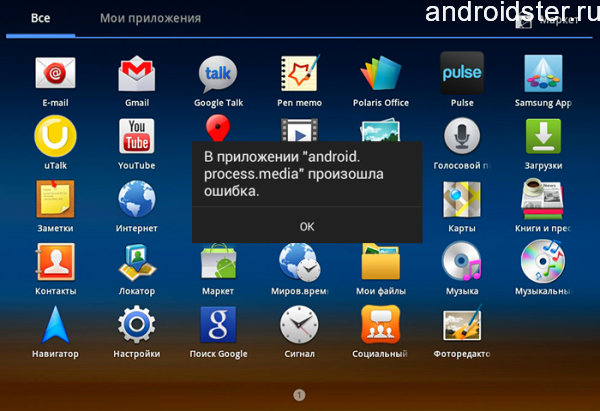
ಅಪ್ಲಿಕೇಶನ್ ಲಾಂಚ್ ದೋಷ
ವೀಡಿಯೊಗಳನ್ನು ಸರಿಯಾಗಿ ವಿಸ್ತರಿಸದಿದ್ದಾಗ ಪ್ರಕ್ರಿಯೆ ಮಾಧ್ಯಮ ದೋಷ ಸಂಭವಿಸುವುದು ಅಸಾಮಾನ್ಯವೇನಲ್ಲ. ಸಾಮಾನ್ಯ .mp4 ಅಥವಾ .avi ಫೈಲ್ ಅನ್ನು ಸೂಕ್ತವಲ್ಲದ ಸ್ವರೂಪಕ್ಕೆ ಮರುಹೆಸರಿಸಲಾಗುತ್ತದೆ ಮತ್ತು ಇದು ಗ್ಯಾಲರಿ ಮತ್ತು ಅದನ್ನು ಪ್ರವೇಶಿಸುವ ವೀಡಿಯೊ ಪ್ಲೇಯರ್ಗಳ ಕೆಲಸವನ್ನು ನಿರ್ಬಂಧಿಸುತ್ತದೆ. ಆಂತರಿಕ ಮೆಮೊರಿಯಲ್ಲಿ ಮತ್ತು ಮೈಕ್ರೊ ಎಸ್ಡಿ ಕಾರ್ಡ್ನಲ್ಲಿ ಒಂದೇ ಹೆಸರಿನ ಎರಡು ಫೋಲ್ಡರ್ಗಳು ಈ ದೋಷವನ್ನು ಉಂಟುಮಾಡುತ್ತಿವೆ.
ಆಂಡ್ರಾಯ್ಡ್ 4.3 ಮತ್ತು ನಂತರದ ಸ್ಮಾರ್ಟ್ಫೋನ್ಗಳ ಬಳಕೆದಾರರು ಹಳೆಯ ಫೋನ್ಗಳ ಮಾಲೀಕರಿಗಿಂತ ಕಡಿಮೆ ಬಾರಿ ಸಮಸ್ಯೆಯನ್ನು ಅನುಭವಿಸುತ್ತಾರೆ. ಹೆಚ್ಚಿನ ಪ್ರಮಾಣದ ಮಾಧ್ಯಮ ಡೇಟಾವನ್ನು ಪ್ರಕ್ರಿಯೆಗೊಳಿಸಲು ನಿಮಗೆ ಅನುಮತಿಸುವ ಸಾಫ್ಟ್ವೇರ್ ಸುಧಾರಣೆಗಳೊಂದಿಗೆ ಇದು ಹೆಚ್ಚಿನ ಪ್ರಮಾಣದಲ್ಲಿರುತ್ತದೆ. ಆದಾಗ್ಯೂ, ಮೊಬೈಲ್ ಫೋನ್ನ ಆಂತರಿಕ ಮೆಮೊರಿಯ ಫೈಲ್ ಸಿಸ್ಟಮ್ನೊಂದಿಗಿನ ಸಮಸ್ಯೆಗಳು ಅಂತಹ ದೋಷಗಳ ನೋಟವನ್ನು ಬಹುತೇಕ ಖಾತರಿಪಡಿಸುತ್ತವೆ. ಅಪ್ಲಿಕೇಶನ್ಗಳನ್ನು ಪ್ರಾರಂಭಿಸುವಾಗ Android ಪ್ರಕ್ರಿಯೆ ಮಾಧ್ಯಮದ ಕುರಿತು ಹೆಚ್ಚಿನ ಮಾಹಿತಿಗಾಗಿ, ಟ್ಯುಟೋರಿಯಲ್ ವೀಡಿಯೊವನ್ನು ನೋಡಿ.
ಮೊಬೈಲ್ ಸಾಧನದ ತಪ್ಪಾದ ಮಿನುಗುವಿಕೆ
ಆಗಾಗ್ಗೆ, ಮೊಬೈಲ್ ಫೋನ್ ಅನ್ನು ಮಿನುಗುವಾಗ, ವಿಶೇಷವಾಗಿ ಕಸ್ಟಮ್ ಫರ್ಮ್ವೇರ್ ಅನ್ನು ಬಳಸುವಾಗ, ಸ್ಮಾರ್ಟ್ಫೋನ್ ಮಾಲೀಕರು ಸ್ಥಿರತೆಯೊಂದಿಗೆ ಸಮಸ್ಯೆಗಳನ್ನು ಎದುರಿಸುತ್ತಾರೆ. Android ಪ್ರಕ್ರಿಯೆ ಮಾಧ್ಯಮ ದೋಷವು ವ್ಯಾಪಕವಾಗಿ ಹರಡಿದೆ, ಇದು ಅಪ್ಲಿಕೇಶನ್, ಫೋಟೋ/ವೀಡಿಯೊ ಗ್ಯಾಲರಿ ಅಥವಾ ಆಟವನ್ನು ಪ್ರಾರಂಭಿಸಿದಾಗ ಸಂಭವಿಸುತ್ತದೆ. ಮಿನುಗುವಾಗ, ಆಪರೇಟಿಂಗ್ ಸಿಸ್ಟಮ್ ಮತ್ತು ಸಂಬಂಧಿತ ಪ್ರೋಗ್ರಾಂಗಳೊಂದಿಗೆ ಹೊಂದಾಣಿಕೆಯ ಡ್ರೈವರ್ಗಳನ್ನು ಸ್ಥಾಪಿಸಲಾಗಿದೆ. ನಿರ್ದಿಷ್ಟ ಸ್ಮಾರ್ಟ್ಫೋನ್ ಮಾದರಿಗೆ ಅವುಗಳನ್ನು ಒದಗಿಸದಿದ್ದರೆ ಅಥವಾ ಅವು ಹಾನಿಗೊಳಗಾಗಿದ್ದರೆ, ಫೋನ್ ಸಾಮಾನ್ಯವಾಗಿ ಕಾರ್ಯನಿರ್ವಹಿಸುವುದಿಲ್ಲ. ಇದೇ ರೀತಿಯ ಪರಿಸ್ಥಿತಿಗೆ ಬರದಿರಲು, ನೀವು ಆಯ್ದ ಫರ್ಮ್ವೇರ್ನ ಸೂಚನೆಗಳನ್ನು ವಿವರವಾಗಿ ಓದಬೇಕು ಮತ್ತು ಮೊಬೈಲ್ ಸಾಧನದೊಂದಿಗೆ ಅದರ ಹೊಂದಾಣಿಕೆಯನ್ನು ಪರಿಶೀಲಿಸಬೇಕು.
ನಿಮ್ಮ ಮೊಬೈಲ್ ಫೋನ್ಗಾಗಿ ಉತ್ತಮ ಫರ್ಮ್ವೇರ್ ಅನ್ನು ಆಯ್ಕೆಮಾಡಲು ನೀವು ಸಲಹೆಗಳನ್ನು ಕಂಡುಕೊಳ್ಳುವ ತರಬೇತಿ ವೀಡಿಯೊವನ್ನು ವೀಕ್ಷಿಸಲು ನಾವು ಶಿಫಾರಸು ಮಾಡುತ್ತೇವೆ.
ಪರಿಹಾರಗಳು
ಅಪ್ಲಿಕೇಶನ್ಗಳನ್ನು ಪ್ರಾರಂಭಿಸುವಾಗ, ಮೊಬೈಲ್ ಫೋನ್ ಪರದೆಯ ಮೇಲೆ ಆಂಡ್ರಾಯ್ಡ್ ಪ್ರಕ್ರಿಯೆ ಮಾಧ್ಯಮ ದೋಷವನ್ನು ನೀಡಿದರೆ, ಅದನ್ನು ಸರಿಪಡಿಸಲು ನಾವು ಸಾಬೀತಾದ ವಿಧಾನಗಳನ್ನು ಬಳಸುತ್ತೇವೆ. ಮಾಧ್ಯಮದ ಸಂಗ್ರಹವನ್ನು ತೆರವುಗೊಳಿಸುವುದು ಮೊದಲ ಮತ್ತು ಸಾರ್ವತ್ರಿಕವಾಗಿದೆ, ಎರಡನೆಯದು ಮೈಕ್ರೊ SD ಮೆಮೊರಿ ಕಾರ್ಡ್ ಅನ್ನು ತೆಗೆದುಹಾಕುವುದು. ಕ್ರಮಗಳ ಹಂತ-ಹಂತದ ಅಲ್ಗಾರಿದಮ್ನೊಂದಿಗೆ ಎರಡೂ ವಿಧಾನಗಳನ್ನು ಹೆಚ್ಚು ವಿವರವಾಗಿ ವಿವರಿಸೋಣ.
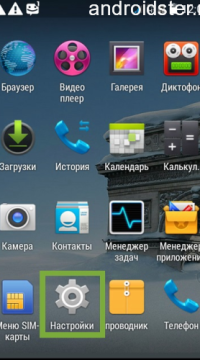
ಸೆಟ್ಟಿಂಗ್ಗಳಿಗೆ ಹೋಗಿ
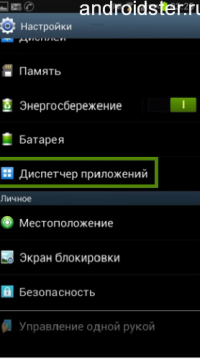
ಅಪ್ಲಿಕೇಶನ್ ಮ್ಯಾನೇಜರ್ ಟ್ಯಾಬ್ ಅನ್ನು ಆಯ್ಕೆ ಮಾಡಲಾಗುತ್ತಿದೆ
ಸಂಗ್ರಹವನ್ನು ತೆರವುಗೊಳಿಸಲಾಗುತ್ತಿದೆ
ಫೋನ್ನಲ್ಲಿ ಅಪ್ಲಿಕೇಶನ್ಗಳನ್ನು ಪ್ರಾರಂಭಿಸುವಾಗ ದೋಷ ಸಂಭವಿಸಿದಲ್ಲಿ, ಮಲ್ಟಿಮೀಡಿಯಾ ಅಪ್ಲಿಕೇಶನ್ಗಳ ಸಂಗ್ರಹವನ್ನು ತೆರವುಗೊಳಿಸಿ. ವಾಸ್ತವವೆಂದರೆ ದೋಷದ ಆಧಾರವು ಮಾಧ್ಯಮ ಫೈಲ್ಗಳ ನೈಜ ಡೇಟಾದೊಂದಿಗೆ ಸಂಗ್ರಹದ ಅಸಾಮರಸ್ಯವಾಗಿದೆ. ಆದ್ದರಿಂದ, ಸಿಸ್ಟಮ್ ಪ್ರವೇಶಿಸುವ ಅಪ್ಲಿಕೇಶನ್ಗಳಿಗೆ ಅದನ್ನು ತೆರವುಗೊಳಿಸಲು ಶಿಫಾರಸು ಮಾಡಲಾಗಿದೆ. ಇದಕ್ಕಾಗಿ:
- ಮುಖ್ಯ ಸೆಟ್ಟಿಂಗ್ಗಳ ಮೆನುಗೆ ಹೋಗಿ. ಅಧಿಸೂಚನೆ ಪರದೆಯಿಂದ ಅಥವಾ ಅಪ್ಲಿಕೇಶನ್ ಮೆನುವಿನಲ್ಲಿರುವ ಐಕಾನ್ ಮೇಲೆ ಟ್ಯಾಪ್ ಮಾಡುವ ಮೂಲಕ ನಾವು ಅದನ್ನು ಕಂಡುಕೊಳ್ಳುತ್ತೇವೆ.
- ಅಪ್ಲಿಕೇಶನ್ಗಳ ಟ್ಯಾಬ್ ಮೇಲೆ ಕ್ಲಿಕ್ ಮಾಡಿ.
- ಪ್ರಸ್ತುತಪಡಿಸಿದ ಪಟ್ಟಿಯಲ್ಲಿ, "ಡೌನ್ಲೋಡ್ ಮ್ಯಾನೇಜರ್" ಅಪ್ಲಿಕೇಶನ್ ಅನ್ನು ಹುಡುಕಿ ಮತ್ತು ಆಯ್ಕೆಮಾಡಿ.
- ಸೂಕ್ತವಾದ ಬಟನ್ ಅನ್ನು ಕ್ಲಿಕ್ ಮಾಡುವ ಮೂಲಕ ಎಲ್ಲಾ ಅಪ್ಲಿಕೇಶನ್ ಡೇಟಾವನ್ನು ಅಳಿಸಿ.
- ನಾವು ಹಿಂತಿರುಗಿ ಮತ್ತು "ಮಾಧ್ಯಮ ಸಂಗ್ರಹಣೆ" ಅಪ್ಲಿಕೇಶನ್ನೊಂದಿಗೆ ಅದೇ ಹಂತಗಳನ್ನು ಮಾಡುತ್ತೇವೆ.
- ನಾವು ಯಾವುದೇ ರೀತಿಯಲ್ಲಿ ಮೊಬೈಲ್ ಸಾಧನವನ್ನು ರೀಬೂಟ್ ಮಾಡುತ್ತೇವೆ.
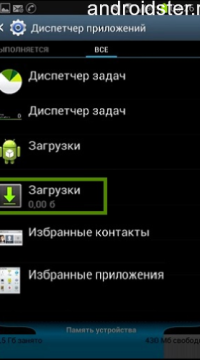

ಡೇಟಾ ಶುದ್ಧೀಕರಣ
ಮೊಬೈಲ್ ಫೋನ್ ಬೂಟ್ ಮಾಡಿದಾಗ, ಸಂಗ್ರಹದಿಂದ ತೆರವುಗೊಳಿಸಲಾದ ಎರಡೂ ಅಪ್ಲಿಕೇಶನ್ಗಳು ಡೇಟಾವನ್ನು ನವೀಕರಿಸುತ್ತವೆ, ಅವುಗಳನ್ನು ಆಂತರಿಕ ಮೆಮೊರಿಯ ಫೈಲ್ ಸಿಸ್ಟಮ್ಗೆ ಅನುಗುಣವಾಗಿ ತರುತ್ತವೆ. ದೋಷವನ್ನು ಪರಿಹರಿಸಲಾಗಿದೆ ಎಂದು ಪರಿಶೀಲಿಸಲು, ಅಪ್ಲಿಕೇಶನ್ ಅನ್ನು ಚಲಾಯಿಸಲು ಸಾಕು, ಅದರ ಸಾಮಾನ್ಯ ಉಡಾವಣೆಯು ನಿರ್ವಹಿಸಿದ ಕ್ರಿಯೆಗಳ ಸರಿಯಾಗಿರುವುದನ್ನು ಸೂಚಿಸುತ್ತದೆ ಮತ್ತು ಆಂಡ್ರಾಯ್ಡ್ ಪ್ರಕ್ರಿಯೆ ಮಾಧ್ಯಮ ದೋಷವು ಕಣ್ಮರೆಯಾಗುತ್ತದೆ.
ಮೆಮೊರಿ ಕಾರ್ಡ್ನಿಂದಾಗಿ ದೋಷ ಸಂಭವಿಸುತ್ತದೆ
ಆಂತರಿಕ ಮೆಮೊರಿಯಲ್ಲಿ ಆಂಡ್ರಾಯ್ಡ್ ಪ್ರಕ್ರಿಯೆ ಮಾಧ್ಯಮ ದೋಷವನ್ನು ನಾವು ಕಂಡುಕೊಂಡಿದ್ದೇವೆ, ಆದರೆ ಕಾರಣವು ಫ್ಲಾಶ್ ಡ್ರೈವಿನ ಫೈಲ್ ಸಿಸ್ಟಮ್ನಲ್ಲಿದ್ದರೆ ಏನು? ಸ್ಲಾಟ್ನಿಂದ ಮೈಕ್ರೊ ಎಸ್ಡಿ ಕಾರ್ಡ್ ಅನ್ನು ತೆಗೆದುಹಾಕುವ ಮೂಲಕ ನಾವು ಸಮಸ್ಯೆಯನ್ನು ಪರಿಹರಿಸುತ್ತೇವೆ ಮೊಬೈಲ್ ಸಾಧನಮತ್ತು ಕಂಪನಿಯ ಪ್ಲೇ ಸ್ಟೋರ್ ಮೂಲಕ ನಿಮ್ಮ ಮೆಚ್ಚಿನ ಅಪ್ಲಿಕೇಶನ್ಗಳನ್ನು ಸ್ಥಾಪಿಸುವುದು. ಇದರೊಂದಿಗೆ ಉದ್ಭವಿಸುವ ಮುಖ್ಯ ಸಮಸ್ಯೆಗಳು:
- ಸ್ಲಾಟ್ನಿಂದ ಕಾರ್ಡ್ ಅನ್ನು ತೆಗೆದುಹಾಕುವುದು ಅನಾನುಕೂಲವಾಗಬಹುದು. ಹೆಚ್ಚಿನವು ಸ್ಯಾಮ್ಸಂಗ್ ಸ್ಮಾರ್ಟ್ಫೋನ್ಗಳುಮತ್ತು LG ಇದಕ್ಕಾಗಿ ನೀವು ಮೊಬೈಲ್ ಫೋನ್ ಅನ್ನು ಆಫ್ ಮಾಡಬೇಕಾಗುತ್ತದೆ, ಬ್ಯಾಟರಿ ಮತ್ತು ರಕ್ಷಣಾತ್ಮಕ ಕವರ್ ತೆಗೆದುಹಾಕಿ;
- ಕಾರ್ಡ್ ಅನ್ನು ನಿರಂತರವಾಗಿ ತೆಗೆದುಹಾಕುವುದು ಕನೆಕ್ಟರ್ ಮತ್ತು ಕಾರ್ಡ್ ಅನ್ನು ಧರಿಸುವುದಕ್ಕೆ ಕಾರಣವಾಗುತ್ತದೆ;
- ನೀವು ಪ್ಲೇ ಸ್ಟೋರ್ನಿಂದ ಅಪ್ಲಿಕೇಶನ್ ಅನ್ನು ಡೌನ್ಲೋಡ್ ಮಾಡಲು ಅಥವಾ ಸ್ಥಾಪಿಸಲು ಬಯಸಿದಾಗ ನೀವು ಹೊರತೆಗೆಯುವಿಕೆಯನ್ನು ಪುನರಾವರ್ತಿಸಬೇಕಾಗುತ್ತದೆ;
- ಪ್ರೋಗ್ರಾಂಗಳು ಮತ್ತು ಆಟಗಳನ್ನು ಫೋನ್ನ ಆಂತರಿಕ ಮೆಮೊರಿಯಲ್ಲಿ ಸ್ಥಾಪಿಸಲಾಗುವುದು, ಅದು ಅದರ ತ್ವರಿತ ಭರ್ತಿಗೆ ಕಾರಣವಾಗುತ್ತದೆ.

ಮಾಧ್ಯಮ ಸಂಗ್ರಹಣೆಯೊಂದಿಗೆ ಐಟಂ
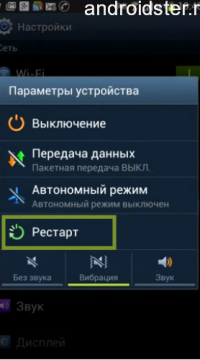
ಮೊಬೈಲ್ ಫೋನ್ ಅನ್ನು ಮರುಪ್ರಾರಂಭಿಸಿ
ನಿಮ್ಮ ಸ್ಮಾರ್ಟ್ಫೋನ್ನಿಂದ ತೆಗೆದುಹಾಕದೆಯೇ USB ಫ್ಲಾಶ್ ಡ್ರೈವ್ ಅನ್ನು ಫಾರ್ಮ್ಯಾಟ್ ಮಾಡುವುದು ಸುಲಭ. ಆಂಡ್ರಾಯ್ಡ್ ಮೊಬೈಲ್ ಸಾಧನದ ಸೆಟ್ಟಿಂಗ್ಗಳ ಮೆನುಗೆ ಹೋಗಲು ಸಾಕು, ಮೆಮೊರಿ ಟ್ಯಾಬ್ ತೆರೆಯಿರಿ ಮತ್ತು ಅನುಗುಣವಾದ ಬಟನ್ ಕ್ಲಿಕ್ ಮಾಡಿ. ಪ್ರಮುಖ ಫೈಲ್ಗಳನ್ನು ಮುಂಚಿತವಾಗಿ ಪ್ರತ್ಯೇಕ ಡ್ರೈವ್ಗೆ ಸರಿಸಿ, ಇದರಿಂದ ಅವುಗಳನ್ನು ಪೂರ್ಣಗೊಳಿಸಿದ ನಂತರ ಮತ್ತೆ ನಕಲಿಸಬಹುದು. ಈ ಪ್ರಕ್ರಿಯೆಯು ಬಹಳ ಸಮಯ ತೆಗೆದುಕೊಳ್ಳುತ್ತದೆ, ಮೈಕ್ರೊ SD ಕಾರ್ಡ್ನ ಬೆಳವಣಿಗೆಯೊಂದಿಗೆ ಹೆಚ್ಚಾಗುತ್ತದೆ, ಆದ್ದರಿಂದ ಮೊದಲ ವಿಧಾನವನ್ನು ಬಳಸುವುದು ಉತ್ತಮ.
ನಿಮ್ಮ ಮೊಬೈಲ್ ಸಾಧನದಲ್ಲಿ ದೋಷಗಳನ್ನು ತಪ್ಪಿಸುವುದು ಹೇಗೆ
ಅಪ್ಲಿಕೇಶನ್ ಡೇಟಾವನ್ನು ತೆರವುಗೊಳಿಸಲು ಮತ್ತು ಫೋನ್ ಸ್ಲಾಟ್ನಿಂದ ಮೆಮೊರಿ ಕಾರ್ಡ್ ಅನ್ನು ಪ್ರತಿ ಬಾರಿ ತೆಗೆದುಹಾಕಲು ನೀವು ಆಯಾಸಗೊಂಡಿದ್ದರೆ, ನೀವು ದೋಷದ ಸಾಧ್ಯತೆಯನ್ನು ಕಡಿಮೆ ಮಾಡಬಹುದು. ಇದನ್ನು ಮಾಡಲು, ಮೊಬೈಲ್ ಫೋನ್ ನವೀಕರಣಗಳಿಗಾಗಿ ಪರಿಶೀಲಿಸಿ ಮತ್ತು ಹಾಗಿದ್ದಲ್ಲಿ, ಇದಕ್ಕೆ ನವೀಕರಿಸಿ ಇತ್ತೀಚಿನ ಆವೃತ್ತಿ. ಮೇಲಾಗಿ ಆಂಡ್ರಾಯ್ಡ್ 4.3 ಜೆಲ್ಲಿ ಬೀನ್ ಮತ್ತು ಮೇಲಿನದು. ಅದರಲ್ಲಿ, ಡೆವಲಪರ್ಗಳು ಆಂತರಿಕ ಮೆಮೊರಿಯ ಆಪ್ಟಿಮೈಸೇಶನ್ ಅನ್ನು ಗಣನೀಯವಾಗಿ ಮರುವಿನ್ಯಾಸಗೊಳಿಸಿದ್ದಾರೆ ಮತ್ತು ಮೈಕ್ರೊ SD ಕಾರ್ಡ್ಗಳೊಂದಿಗೆ ಕೆಲಸ ಮಾಡುತ್ತಾರೆ.
ಇನ್ನೊಂದು ಮಾರ್ಗವೆಂದರೆ .nomedia ಎಂಬ ಖಾಲಿ ಫೈಲ್ ಅನ್ನು ರಚಿಸುವುದು ಮತ್ತು ನೀವು ಮೇಲ್ವಿಚಾರಣೆ ಮಾಡಲು ಬಯಸದ ಎಲ್ಲಾ ಅಪ್ಲಿಕೇಶನ್ ಫೋಲ್ಡರ್ಗಳಲ್ಲಿ ಅದನ್ನು ಹಾಕುವುದು. ಇದು ಪ್ರಾರಂಭದಲ್ಲಿ ದೋಷದ ಅಪಾಯವನ್ನು ತಪ್ಪಿಸುತ್ತದೆ ಅಥವಾ ಕಡಿಮೆ ಮಾಡುತ್ತದೆ. ಸ್ಥಾಪಿಸಲಾದ ಅಪ್ಲಿಕೇಶನ್ಗಳು. ಮಾಧ್ಯಮ ಡೇಟಾದ ಮೇಲ್ವಿಚಾರಣೆಯನ್ನು ಸೀಮಿತಗೊಳಿಸುವ ಕಾರ್ಯವನ್ನು ಅನೇಕ ಉಚಿತ ಉಪಯುಕ್ತತೆಗಳಲ್ಲಿ ಅಳವಡಿಸಲಾಗಿದೆ. ಸೆಟ್ಟಿಂಗ್ಗಳ ಮೆನುವಿನಿಂದ ಇದನ್ನು ಸಕ್ರಿಯಗೊಳಿಸಲಾಗಿದೆ.
ಕೆಲವೊಮ್ಮೆ ವಿವಿಧ ಅಪ್ಲಿಕೇಶನ್ಗಳನ್ನು ಸ್ಥಾಪಿಸುವಾಗ, ಸಮಸ್ಯೆಗಳು ಉದ್ಭವಿಸುತ್ತವೆ - ಅಪ್ಲಿಕೇಶನ್ ಸ್ಥಾಪಿಸುವುದಿಲ್ಲ ಅಥವಾ ಆಟವು ಪ್ರಾರಂಭವಾಗುವುದಿಲ್ಲ. ಹೆಚ್ಚಾಗಿ, ಇದು ಆಂಡ್ರಾಯ್ಡ್ ಪ್ರಕ್ರಿಯೆ ಮಾಧ್ಯಮ ದೋಷವಾಗಿದೆ, ಅದರ ಕಾರಣ ಮತ್ತು ಪರಿಹಾರಗಳನ್ನು ಈ ಲೇಖನದಲ್ಲಿ ಚರ್ಚಿಸಲಾಗುವುದು.
ನಿಮಗೆ ತಿಳಿದಿರುವಂತೆ, ಯಾವುದೇ ಆಪರೇಟಿಂಗ್ ಸಿಸ್ಟಂನಲ್ಲಿ ಸೇವೆಗಳ ಕಾರ್ಯಾಚರಣೆಗೆ ಪ್ರಕ್ರಿಯೆಗಳು ಜವಾಬ್ದಾರರಾಗಿರುತ್ತವೆ ಮತ್ತು android.process.media ಇದಕ್ಕೆ ಹೊರತಾಗಿಲ್ಲ. ಇದು ಪ್ರಮುಖವಾಗಿದೆ, ಏಕೆಂದರೆ ಇದು ಸ್ಮಾರ್ಟ್ಫೋನ್ನ ಎಲ್ಲಾ ಮಾಧ್ಯಮ ಡೇಟಾವನ್ನು ನಿಯಂತ್ರಿಸುತ್ತದೆ. ಸಾಂಪ್ರದಾಯಿಕವಾಗಿ, ಈ ಪ್ರಕ್ರಿಯೆಯು ನಿಮ್ಮ ಚಿತ್ರಗಳು, ವೀಡಿಯೊಗಳು, ಸಂಗೀತ, ನೀವು ಬಳಸುವ ಅಪ್ಲಿಕೇಶನ್ಗಳೊಂದಿಗೆ ಸಂಪರ್ಕಗಳ ಸಂಪರ್ಕಕ್ಕೆ ಕಾರಣವಾಗಿದೆ.
ಉದಾಹರಣೆಗೆ, ನೀವು ವೀಡಿಯೊ ಪ್ಲೇಯರ್ ಅನ್ನು ಪ್ರಾರಂಭಿಸಿದಾಗ, ಯಾವ ರೆಕಾರ್ಡಿಂಗ್ ಅನ್ನು ಪ್ಲೇ ಮಾಡಬೇಕೆಂದು ನೀವು ಆರಿಸಬೇಕಾಗಿಲ್ಲ - android.process.media ಕೇವಲ ಕಾರ್ಯನಿರ್ವಹಿಸುತ್ತದೆ. "ಇನ್" ಸಂದೇಶದೊಂದಿಗೆ ಅಪ್ಲಿಕೇಶನ್ಗಳು ಮುಚ್ಚಲ್ಪಡುತ್ತವೆ ಅಥವಾ ಸ್ಥಾಪಿಸಲು ವಿಫಲವಾಗುತ್ತವೆ ಆಂಡ್ರಾಯ್ಡ್ ಅಪ್ಲಿಕೇಶನ್ಪ್ರಕ್ರಿಯೆ ಮಾಧ್ಯಮವು ದೋಷವನ್ನು ಎದುರಿಸಿದೆ" ಏಕೆಂದರೆ ಪ್ರಕ್ರಿಯೆಯನ್ನು ತಪ್ಪಾಗಿ ಕೊನೆಗೊಳಿಸಲಾಗಿದೆ.
ಇದು ಹಲವಾರು ಕಾರಣಗಳಿಗಾಗಿ ಸಂಭವಿಸಬಹುದು. ಮೊದಲನೆಯದಾಗಿ, ಇದು ತಪ್ಪಾದ ಫೈಲ್ ಸಿಸ್ಟಮ್ ಆಗಿದೆ. ಮೂಲಕ, ಇದು ದೋಷಕ್ಕೆ ಮುಖ್ಯ ಕಾರಣವಾಗಿದೆ. ಆದಾಗ್ಯೂ, ಇನ್ನೂ ಹಲವು ಇವೆ ಸಂಭವನೀಯ ಕಾರಣಗಳು. ಅವುಗಳಲ್ಲಿ, ಫೈಲ್ಗಳ ತಪ್ಪಾದ ಅಳಿಸುವಿಕೆ, ತಪ್ಪು ವಿನ್ಯಾಸವೀಡಿಯೊಗಳು, ಹೆಚ್ಚಿನ ಸಂಖ್ಯೆಯ ಚಿತ್ರಗಳು ಮತ್ತು ಅದೇ ಹೆಸರುಗಳು.
ದೋಷವನ್ನು ಸರಿಪಡಿಸುವುದು
"Android ಪ್ರಕ್ರಿಯೆ ಮಾಧ್ಯಮ ಅಪ್ಲಿಕೇಶನ್ನಲ್ಲಿ ದೋಷ ಸಂಭವಿಸಿದೆ" ಎಂಬ ಆಗಾಗ್ಗೆ ಅಧಿಸೂಚನೆಯನ್ನು ತೊಡೆದುಹಾಕಲು ಮತ್ತು ಅಪ್ಲಿಕೇಶನ್ ಸ್ವತಃ ಕ್ರ್ಯಾಶ್ ಆಗಲು, ನೀವು ಕೆಲವು ಸರಳ ಹಂತಗಳನ್ನು ಅನುಸರಿಸಬೇಕು.
ಮೂಲಕ, ಆಂಡ್ರಾಯ್ಡ್ 4.3 ಮತ್ತು ನಂತರದ ಆವೃತ್ತಿಗಳಲ್ಲಿ, ಈ ದೋಷವು ಸಾಕಷ್ಟು ಅಪರೂಪವಾಗಿದೆ - ಡೆವಲಪರ್ಗಳು ಕೆಲವು ಮೂಲಗಳನ್ನು ತೆಗೆದುಹಾಕಿದ್ದಾರೆ. ಆದ್ದರಿಂದ, ನಿಮ್ಮ ಸಾಧನವು ಹೊಸ ಸಿಸ್ಟಮ್ ಆವೃತ್ತಿಗಳನ್ನು ಬೆಂಬಲಿಸಿದರೆ ನಿಯಮಿತವಾಗಿ ನವೀಕರಿಸಲು ನಾವು ಶಿಫಾರಸು ಮಾಡುತ್ತೇವೆ.
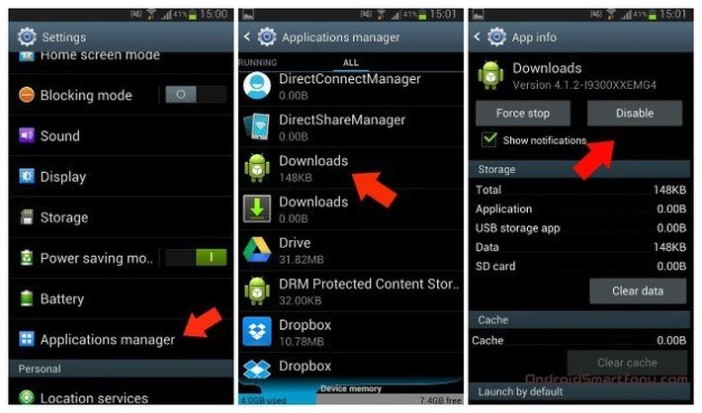
ದೋಷದ ಕಾರಣವು ನೈಜ ಮಾಧ್ಯಮ ಡೇಟಾದೊಂದಿಗೆ ಸಂಗ್ರಹದ ಅಸಾಮರಸ್ಯದಲ್ಲಿ ಇರುವುದರಿಂದ, ಅದನ್ನು ತೆರವುಗೊಳಿಸಲು ಸಾಕು, ಇದರಿಂದ ಅದು ಸರಿಯಾದ ನಿಯತಾಂಕಗಳೊಂದಿಗೆ ಸ್ವತಃ ನವೀಕರಿಸುತ್ತದೆ. ಇದಕ್ಕಾಗಿ:
- "ಸೆಟ್ಟಿಂಗ್ಗಳು" ಗೆ ಹೋಗಿ ಮತ್ತು "ಅಪ್ಲಿಕೇಶನ್ಗಳು" ಆಯ್ಕೆಮಾಡಿ;
- "ಟಾಸ್ಕ್ ಮ್ಯಾನೇಜರ್" ಅನ್ನು ಹುಡುಕಿ ಮತ್ತು ತೆರೆಯಿರಿ;
- ಅಪ್ಲಿಕೇಶನ್ನ ಡೇಟಾವನ್ನು ನಾವು ಅಳಿಸುತ್ತೇವೆ, ಅದು ಪ್ರಾರಂಭಿಸುವಾಗ ದೋಷವನ್ನು ಉಂಟುಮಾಡುತ್ತದೆ;
- ಹಿಂತಿರುಗಿ ಮತ್ತು "ಮಾಧ್ಯಮ ಸಂಗ್ರಹಣೆ" ಆಯ್ಕೆಮಾಡಿ ಮತ್ತು ಅದರ ಡೇಟಾವನ್ನು ಅಳಿಸಿ;
- ನಾವು ಸಾಧನವನ್ನು ರೀಬೂಟ್ ಮಾಡುತ್ತೇವೆ.
ಅಂತಹ ಕುಶಲತೆಯ ನಂತರ, ಈ ಎರಡೂ ಅಪ್ಲಿಕೇಶನ್ಗಳು ಪ್ರಸ್ತುತದವುಗಳಿಗೆ ಅನುಗುಣವಾಗಿ ತಮ್ಮ ಡೇಟಾವನ್ನು ನವೀಕರಿಸುತ್ತವೆ ಮತ್ತು ಸರಿಯಾಗಿ ಕಾರ್ಯನಿರ್ವಹಿಸುತ್ತವೆ ಮತ್ತು ಪ್ರೋಗ್ರಾಂ ಪ್ರಾರಂಭವಾದಾಗ "Android ಪ್ರಕ್ರಿಯೆ ಮಾಧ್ಯಮ ಅಪ್ಲಿಕೇಶನ್ನಲ್ಲಿ ದೋಷ ಸಂಭವಿಸಿದೆ" ಎಂಬ ಸಂದೇಶವು ಕಣ್ಮರೆಯಾಗುತ್ತದೆ.
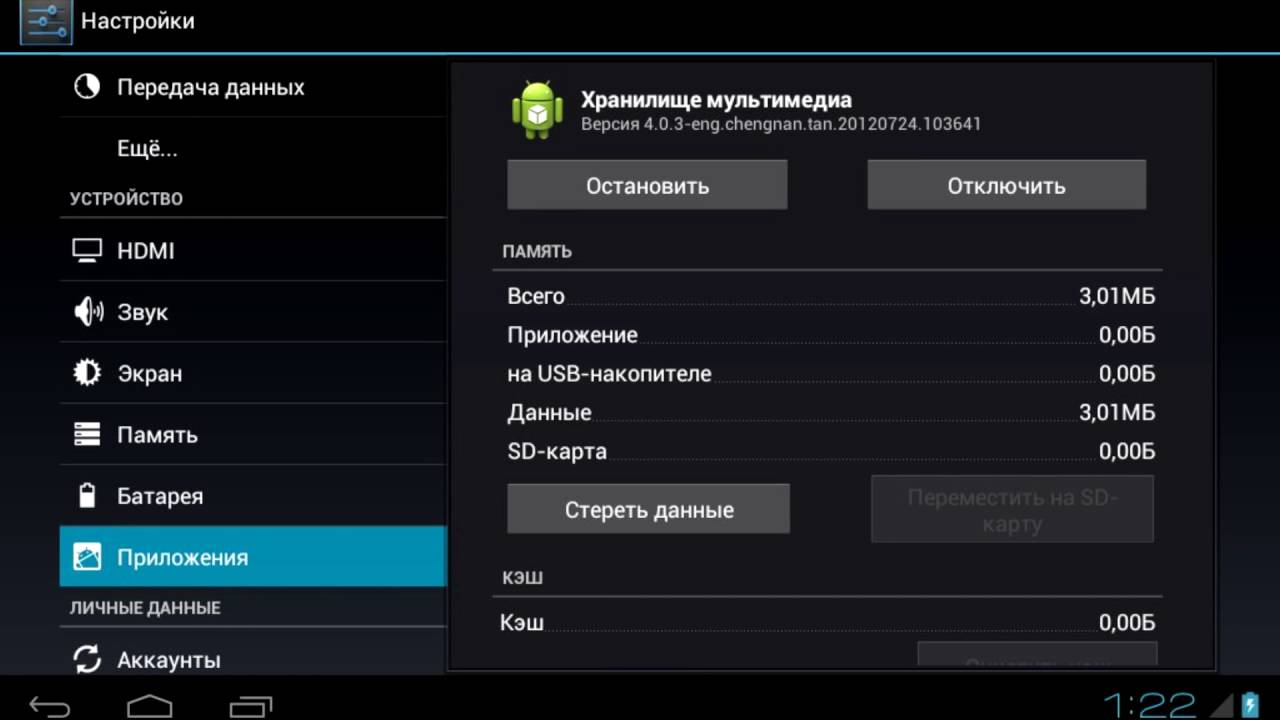
ನೀವು ಡೇಟಾ ಸಂಗ್ರಹಣೆಯನ್ನು ಬಳಸುತ್ತಿದ್ದರೆ ಬಾಹ್ಯ ಕಾರ್ಡ್ಮೆಮೊರಿ, ನೀವು ಅದನ್ನು ತೆಗೆದುಹಾಕಬಹುದು ಮತ್ತು Google Play ಮೂಲಕ ಅಪ್ಲಿಕೇಶನ್ ಅನ್ನು ಸ್ಥಾಪಿಸಬಹುದು. ಈ ಸಂದರ್ಭದಲ್ಲಿ, ಸಾಧನದ ಆಂತರಿಕ ಮೆಮೊರಿಯಲ್ಲಿ ಅಪ್ಲಿಕೇಶನ್ ಅನ್ನು ಸ್ಥಾಪಿಸಲಾಗುತ್ತದೆ.
ನೀವು ಮೊದಲು ಡೇಟಾವನ್ನು ಉಳಿಸುವ ಮೂಲಕ ಮತ್ತು ನಂತರ ಅದನ್ನು ಮತ್ತೆ ಬರೆಯುವ ಮೂಲಕ ಮೆಮೊರಿ ಕಾರ್ಡ್ ಅನ್ನು ಫಾರ್ಮ್ಯಾಟ್ ಮಾಡಬಹುದು, ಆದರೆ ಸರಿಯಾದ ಫೈಲ್ ಸಿಸ್ಟಮ್ಗೆ ಅನುಗುಣವಾಗಿ. ಕಾರ್ಯಾಚರಣೆಯು ಸಾಕಷ್ಟು ಪ್ರಯಾಸಕರವಾಗಿದೆ ಮತ್ತು ಕಳೆದ ಸಮಯಕ್ಕೆ ಯೋಗ್ಯವಾಗಿಲ್ಲ.
ಸಮಸ್ಯೆಯನ್ನು ತಡೆಯುವುದು ಹೇಗೆ
Android Process Acore ದೋಷ ಏಕೆ ಸಂಭವಿಸುತ್ತದೆ, ನಾವು ಸಾಮಾನ್ಯ ಕಾರಣಗಳು ಮತ್ತು ಪರಿಹಾರಗಳನ್ನು ವಿಶ್ಲೇಷಿಸಿದ್ದೇವೆ. ಈ ತಪ್ಪನ್ನು ತಪ್ಪಿಸುವುದು ಹೇಗೆ ಎಂಬುದರ ಕುರಿತು ಈಗ ಮಾತನಾಡೋಣ.
ಮೊದಲಿಗೆ, ಮೊದಲೇ ಹೇಳಿದಂತೆ, ಆಪರೇಟಿಂಗ್ ಸಿಸ್ಟಂನ ಹೊಸ ಆವೃತ್ತಿಗಳಿಗೆ ನಿಯಮಿತವಾಗಿ ನವೀಕರಿಸಲು ಸೂಚಿಸಲಾಗುತ್ತದೆ. Android ವ್ಯವಸ್ಥೆಗಳು. ಇದು ಈ ಸಮಸ್ಯೆಯನ್ನು ಮಾತ್ರವಲ್ಲದೆ ಅನೇಕ ಇತರರನ್ನು ಸಹ ತಪ್ಪಿಸುತ್ತದೆ, ಏಕೆಂದರೆ ಅಭಿವರ್ಧಕರು ನಿರಂತರವಾಗಿ ತಮ್ಮ ಉತ್ಪನ್ನವನ್ನು ಸುಧಾರಿಸುತ್ತಿದ್ದಾರೆ, ಯಾವುದೇ ದೋಷಗಳಿಂದ ಅದನ್ನು ನಿವಾರಿಸುತ್ತಾರೆ. ಉದಾಹರಣೆಗೆ, ನಡುವೆ ಆಂಡ್ರಾಯ್ಡ್ ಬಳಕೆದಾರರು 4.3 ಮತ್ತು ಹೆಚ್ಚಿನ ಆವೃತ್ತಿಗಳು, android.process.media ನೊಂದಿಗೆ ಯಾವುದೇ ವರದಿ ಸಮಸ್ಯೆಗಳಿಲ್ಲ.
ಖಾಲಿ .nomedia ಫೈಲ್ ಅನ್ನು ರಚಿಸುವ ಮೂಲಕ "Android ಪ್ರಕ್ರಿಯೆ ಮಾಧ್ಯಮವು ದೋಷವನ್ನು ಎದುರಿಸಿದೆ" ಎಂಬ ಸಂದೇಶವನ್ನು ಸಹ ನೀವು ತಡೆಯಬಹುದು. ಕ್ರಮವಾಗಿ ಮಾಧ್ಯಮ ಫೈಲ್ಗಳನ್ನು ಹೊಂದಿರದ ಎಲ್ಲಾ ಫೋಲ್ಡರ್ಗಳಲ್ಲಿ ಇದನ್ನು ಇರಿಸಬೇಕು, ಮಾನಿಟರ್ ಅವುಗಳನ್ನು ವೀಕ್ಷಿಸುವುದಿಲ್ಲ.
